|
|
: [) t5 C" I# P) ~3 W在Audient EVO 4 声卡上设置 LOOPBACK功能
$ B7 r+ u" @/ ~6 X% q! [) ~! X
/ G8 T/ \+ s& y! w3 w' F& B- l+ F了解如何使用EVO 4录音声卡上的Loopback功能,这功能可以同时录制麦克风与电脑音频,非常适合直播串流,游戏实况和播客。在使用麦克风的同时录制游戏音效或者为网路广播录制高品质的Skype采访内容等等!本文将介绍如何设定EVO 4的Loopback功能的基础知识以及一些可能使用它的常见用例。1 x' w& T) C8 a- L
1 Z$ L9 r6 m$ F6 _5 c
/ R4 c2 K* u5 k3 L6 P$ s! G
5 f) Z, V* g/ l( n( tEVO 4录音声卡可以在Mac和Windows电脑上使用。首先是Mac的设定,如果使用Mac, EVO 4可立即使用,只需到系统偏好的声音菜单选择 EVO 4作为输出和输入设备。
! [2 A1 Y# q- e2 N# V2 i ?8 j
8 P7 H l1 R' R+ O" Y
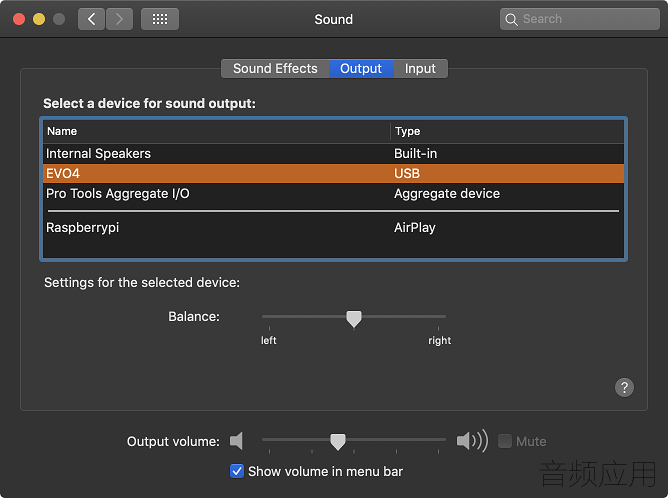
}9 E1 P+ _2 Q 7 M7 t% T( g. A, c# ]" w
3 M& R3 k; {) U7 `) [ @1 P
如果使用Windows需要安装驱动程序,需要到我们的网站下载驱动程序并按照步骤安装。安装完成后请到Windows控制台的声音菜单。并且选择“ EVO 4作为预设的声音输入和输出设备。# a/ U' K1 S6 R# |
i" ]/ C# ?3 ?* s# }8 A
. t. p& K' ]' b) S( A
8 q9 x$ J/ f7 H) I
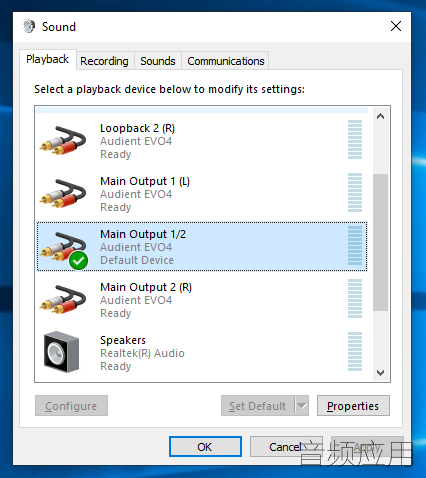 / [4 B* @0 J& p# A: {6 L L$ }7 d( m. T1 y
/ [4 B* @0 J& p# A: {6 L L$ }7 d( m. T1 y
% Q7 V$ v$ F% T- M
1 U: _) m! R& t3 ?4 W% V; z- V) M( D
设定Loopback信号源
% S" w! q7 A# \/ y2 ~
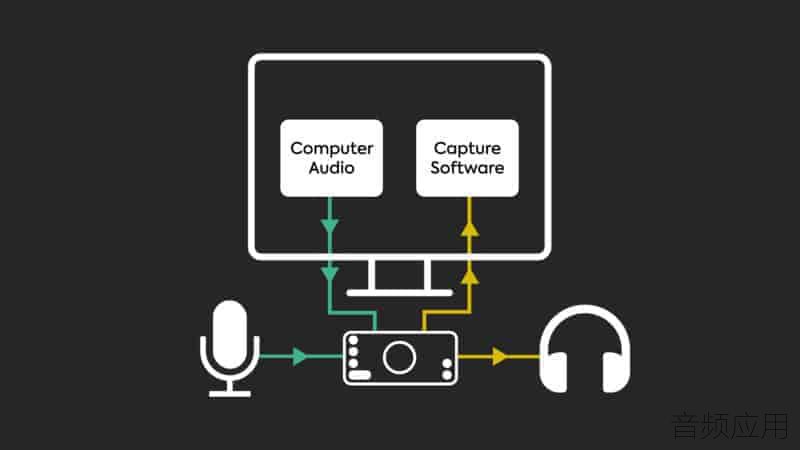 ' } D/ P$ ~& i& Q! |
' } D/ P$ ~& i& Q! |
' c5 {/ q9 Q4 b 1 o; L# q) c1 |- z1 f( P
0 k+ o8 M6 b S% M H p
. k. n" Y) C" U8 U& X% R
( m" O3 j/ O. X& V( _
回放功能Loopback可以从主输出或专用的回送发送通道中选择回送的来源。Loopback功能可以在用麦克风录音的同时在软件中录制或播放从电脑送回来的音频,就像有一条线材从EVO 4的输出直接将信号送到你的输入,以便你可以听到在电脑上录音的内容。; `& t! w; n/ W- H3 L5 Q4 h9 j& B1 i
2 g q/ H6 j/ g# Y- F0 t
& D4 U6 H) _9 y9 j/ l
+ P' }# r: k4 ?, i+ ILoopback功能一切都可以在内部完成,不需额外接线,并且仍然能使用麦克风输入来录音。代表你可以将电脑的声音录制到麦克风的单独通道中,让你可以在软件中编辑和混音时更好地控制。这对于线上直播与网路广播而言是相当重要的功能。( P7 ?9 Q7 B9 g
5 x5 Q1 x& ~2 N. [2 e( ]% o
' m! x8 E9 F- X* n+ D( G例如你想要在广播中想通过Skype采访来宾并录制访谈,或者在YouTube频道通过电脑直播自己正在玩的游戏音效及麦克风,同时也可以使用EVO 4收听耳机上的所有声音。
! P$ q/ b- _7 t5 M# P" g: Q0 K4 w* D6 x
2 t# v$ q- M9 L4 e8 L
" j; }2 S( I& {, A! R8 xEVO可以从两个输入(主输出)中Loopback回送电脑中的声音,这样就可以听到从耳机或音箱中出来的声音。另外,可以使用两个虚拟输入和输出,称为Loopback 1 + 2,这可以让通过音箱或耳机听到的声音分开。4 e6 H' H3 ]- S8 o( s4 Z2 l
/ G% h0 A5 [ L6 l1 N8 I
m# {8 N( f. K: x" J/ I$ }' `- U1 s% q' ~* J
首先要将电脑设定为向虚拟输出EVO 4的Loopback输出声音。在某些软件上,可以设定页面进行更改。如果不确定如何完成此操作。建议阅读说明书货连系开发商询问。对于不能设定输出通道的软件,例如Web浏览器或视讯通话服务,可能需要在电脑上调整声音输出设定。
" e* K2 R2 ^2 A+ U8 |# }5 G+ n
, Q0 j6 Y ^+ d4 q- \ % T# R& k+ H( z
* }. A0 A) N3 r
在Mac上设定Loopback 功能3 J) I: P" ?4 J o ?
4 {* {' D( t. n Y- W! R
* i$ V2 K2 {$ y: `使用Loopback功能的一步是设定电脑,以将声音输出到EVO 4的Loopback输出。在某些软件上可以在设定中通过软件本身对此进行更改。有关此操作的详细讯息,建议你与软件的开发人员联系或阅读说明书。否则,对于网路浏览器或视讯通话服务等不允许你设置输出通道的软件,你可能需要在Mac Audio MIDI设定中调整输出设置。要打开Audio MIDI设定请到Finder并且点击:Applications > Utilities > audiomidisetup.app
, d/ I$ A- c9 [4 I1 L+ _9 y8 q1 c% Q5 z5 O
6 W$ f# \4 _, v# i+ ]0 n
& G* {% c3 H- K; g/ Z! B
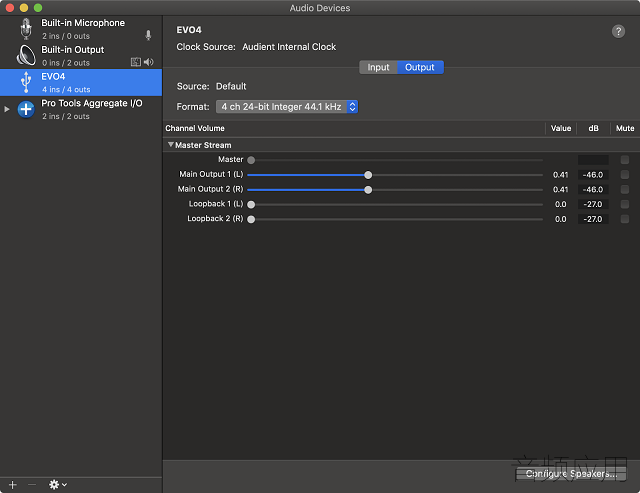
3 V2 d# r( y. E+ |0 _: Y1 U( T, M& w3 o8 W6 Q3 C
+ v. W' s- a3 y- `0 E
+ w3 h ?# a: R, G然后从设备列表中选择EVO 4,然后选择配置音箱。现在只需将左右输出设置为Loopback 1(L)和Loopback 2(R)。9 Q6 s4 k" F! ]2 H, y& O6 X$ Q9 c, [7 c
! B- }/ ?* z, w
7 U1 }* u5 |. y
, _% C( A$ `7 b0 i; p4 {: O' u* p
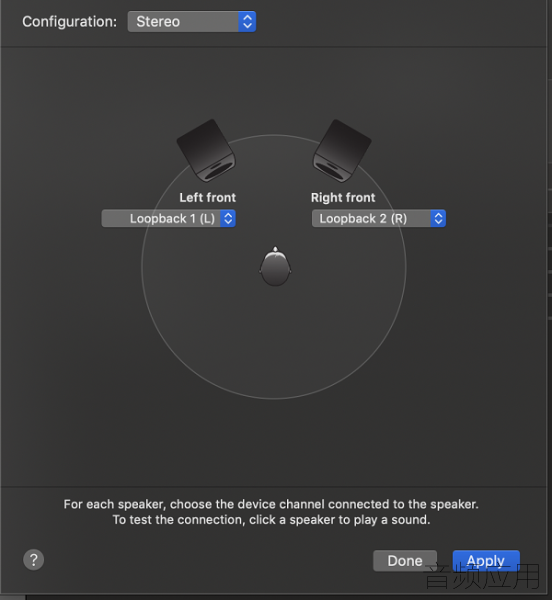
) u0 n, o8 l9 ~; @
1 t1 I1 T8 @" f7 a) s/ Z
+ n5 d3 f* ~4 g* P+ A9 x$ r, ]& \9 g$ E
从Mac播放的所有音频都将通过回送输出通道发送,就可以准备进行录音或直播。我们需要设定EVO 4将回送输出发送到回送输入。为此,请转到菜单栏中的EVO应用程序菜单,然后点击设定回送信号源。现在请选择“Loopback Send”作为回送信号源。1 m: K; K# ^0 ~6 P
7 w* u9 H: B$ h6 a! x6 L5 ]
' i' N/ ^) F- t' j( v! ]
5 p8 f- `- v( c! a, n
- m0 l1 ^% b' b5 F% r% b1 S8 [) f) V
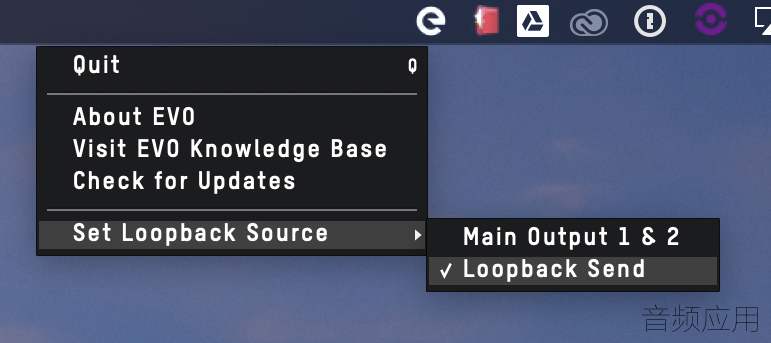
' R2 B1 Z# a' I" M4 @% v* Z
6 W. S. m8 Z8 K6 w4 k7 g0 m# |. A5 {
现在已经设置了Loopback输出,你需要打开将用于录音或直播的软件,并将音频输入设置为Loopback输入。根据不同软件可能显示为“Loopback 1 + 2”或显示为“Input 3 + 4”。因此你可以听到自己的声音,请确认设定录音或直播软件来监听输入。7 I2 S( z/ I* F9 ]0 w3 i" X
7 N8 [' S% x# h( k
; u8 Q: v+ d* |) _* e
$ p6 X8 D y; V. d B1 o1 E9 U) _ S& c4 ?* l% e
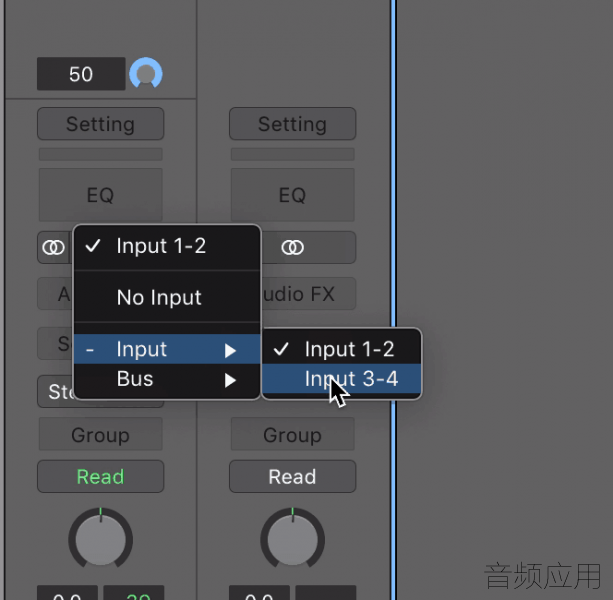 7 V. o0 ~( R. l* | B% K3 C
7 V. o0 ~( R. l* | B% K3 C
* }+ V) G6 y. J5 o3 D
( C! k$ E0 X8 M, z2 G在Windows上设定Loopback功能- m4 c2 z& P4 h5 ?7 w/ a
3 z. x' a* r: w3 O
" ^" N" H) C% u
9 k; r# t2 s% B2 n/ q# q6 b# x与macOS一样,使用Loopback的一步是设置电脑以将声音输出到EVO 4的Loopback输出。在某些软件上可以在软件本身的设定中对此进行更改。有关完成此操作的详细讯息,建议与软件的开发人员联系或阅读说明书。否则,对于网路浏览器或视讯通话服务等不能设定输出通道的软件,需要在Windows声音设定中调整输出设定。可以通过控制台>硬体与音效>声音进行调整。然后选择“播放”选项。 |
|